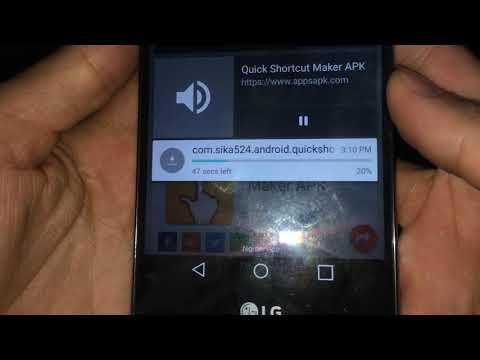
#LG #QStylus एक मिड-रेंज एंड्रॉइड स्मार्टफोन है जिसे पहले अगस्त 2018 में जारी किया गया था और इसे स्टाइलस में शामिल करने के लिए जाना जाता है। यह डिवाइस MIL-STD-810G अनुरूप है और इसका IP68 प्रमाणन है। इसमें 6.2 इंच का IPS LCD डिस्प्ले है जिसका रिज़ॉल्यूशन 1080 x 2160 पिक्सल है। हुड के तहत एक Mediatek MT6750 प्रोसेसर है जिसे 4GB RAM के साथ जोड़े जाने पर डिवाइस आसानी से ऐप्स चला सकता है।हालांकि यह एक ठोस प्रदर्शन वाला फोन है, ऐसे उदाहरण हैं जब कुछ मुद्दे हो सकते हैं जिन्हें हम आज संबोधित करेंगे। हमारी समस्या निवारण श्रृंखला की इस नवीनतम किस्त में हम एलजी क्यू स्टाइलस को वाई-फाई मुद्दे से कनेक्ट नहीं करेंगे।
यदि आपके पास उस मामले के लिए एलजी क्यू स्टाइलस या कोई अन्य एंड्रॉइड डिवाइस है, तो इस फॉर्म का उपयोग करके हमसे संपर्क करने में संकोच न करें। हम आपकी डिवाइस के साथ हो सकने वाली किसी भी चिंता में आपकी सहायता करने में अधिक खुश होंगे। यह एक मुफ्त सेवा है जिसे हम बिना किसी तार के संलग्न कर रहे हैं। हालांकि हम पूछते हैं कि जब आप हमसे संपर्क करते हैं तो यथासंभव विस्तृत होने का प्रयास करते हैं ताकि एक सटीक मूल्यांकन किया जा सके और सही समाधान दिया जा सके।
एलजी क्यू स्टाइलस कैसे ठीक करें वाई-फाई समस्या से कनेक्ट न करें
इससे पहले कि आप इस फ़ोन पर कोई भी अनुशंसित समस्या निवारण चरण करें, यह सुनिश्चित करना सबसे अच्छा है कि यह नवीनतम सॉफ़्टवेयर संस्करण पर चल रहा है। यदि कोई अपडेट उपलब्ध है तो मेरा सुझाव है कि आप इसे पहले डाउनलोड और इंस्टॉल करें। अपडेट प्राप्त करने के लिए आप अपने फोन को एलजी पीसी सूट सॉफ्टवेयर के नवीनतम संस्करण के साथ कंप्यूटर से जोड़ सकते हैं।
फ़ोन वाई-फ़ाई स्विच चालू करना न भूलें
आपके डिवाइस में एक वाई-फाई स्विच होगा जो वाई-फाई नेटवर्क को खोजने और कनेक्ट करने के लिए इसे चालू स्थिति में होना चाहिए। आप इस स्विच को चालू करना भूल गए होंगे जिससे यह प्रतीत होगा कि कोई समस्या है। इस स्विच को चालू करना सुनिश्चित करें और यह भी सुनिश्चित करें कि हवाई जहाज मोड सक्रिय नहीं है।
- होम स्क्रीन से, सेटिंग्स पर टैप करें।
- 'नेटवर्क' टैब पर टैप करें।
- Wi-Fi स्विच को ON सेटिंग पर टैप करें।
जाँच करें कि क्या समस्या अभी भी होती है।
जांचें कि क्या यह एक राउटर समस्या है
कभी-कभी समस्या फोन के साथ नहीं होती है, लेकिन राउटर के साथ यह कनेक्ट करने की कोशिश कर रहा है। समस्या के संभावित कारण के रूप में राउटर को समाप्त करके समस्या निवारण शुरू करना सबसे अच्छा है। क्या अन्य डिवाइस वाई-फाई नेटवर्क से कनेक्ट हो सकते हैं? क्या आपने राउटर सेटिंग्स (मैक फ़िल्टरिंग) की जांच करने की कोशिश की है अगर उसने आपके फोन को कनेक्ट करने से रोक दिया है? यह जाँचने का सबसे तेज़ तरीका है कि यह राउटर से जुड़ी समस्या है, अपने फोन को एक अलग वाई-फाई नेटवर्क से जोड़ने के लिए।
एक नरम रीसेट करें
फोन सॉफ्टवेयर को रिफ्रेश करने से आमतौर पर छोटे सॉफ्टवेयर ग्लिक्स ठीक हो जाएंगे जो इस समस्या का कारण बन सकते हैं। इस प्रक्रिया को करने के लिए पावर बटन और वॉल्यूम डाउन को तब तक दबाए रखें जब तक कि डिवाइस पॉवर बंद न हो जाए, लगभग 8 सेकंड, फिर रिलीज़ करें। यह हो जाने के बाद वाई-फाई नेटवर्क से कनेक्ट करने का प्रयास करें।
फ़ोन नेटवर्क सेटिंग रीसेट करें
यह आमतौर पर तब किया जाता है जब फोन को डेटा नेटवर्क से कनेक्ट करने में समस्या हो रही है। आपके फ़ोन पर निम्न परिवर्तन होंगे।
- संग्रहीत वाई-फाई नेटवर्क हटा दिए जाएंगे।
- जोड़े गए ब्लूटूथ डिवाइस हटा दिए जाएंगे।
- पृष्ठभूमि डेटा सिंक सेटिंग्स चालू हो जाएंगी।
- ग्राहक द्वारा मैन्युअल रूप से चालू / बंद किए गए एप्लिकेशन में डेटा प्रतिबंधात्मक सेटिंग्स को डिफ़ॉल्ट सेटिंग पर रीसेट कर दिया जाएगा।
- नेटवर्क चयन मोड को स्वचालित पर सेट किया जाएगा।
अपने डिवाइस की नेटवर्क सेटिंग्स को रीसेट करने के लिए:
- होम स्क्रीन से, सेटिंग्स।
- 'सामान्य' टैब पर टैप करें।
- पुनरारंभ करें और रीसेट करें> नेटवर्क सेटिंग्स रीसेट करें> रीसेट रीसेट> सेटिंग्स रीसेट करें।
- रीसेट पूरा होने का संकेत देने के लिए नेटवर्क सेटिंग्स को रीसेट कर दिया गया है।
वाई-फाई नेटवर्क से कनेक्ट करने का प्रयास करें।
फोन को सेफ मोड में शुरू करें
ऐसे मामले हैं जब Google Play Store से आपके द्वारा डाउनलोड किया गया एक ऐप LG Q Stylus स्थापित होने पर फोन पर वाई-फाई समस्या से कनेक्ट नहीं होगा। यह जाँचने के लिए कि आपके द्वारा डाउनलोड किया गया ऐप समस्या पैदा कर रहा है या नहीं, आपको फ़ोन को सेफ़ मोड में शुरू करना होगा क्योंकि इस मोड में केवल पहले से इंस्टॉल किए गए ऐप ही चलने की अनुमति है।
- स्क्रीन पर, पावर कुंजी दबाकर रखें।
- प्रदर्शित होने वाले विकल्प मेनू में, पावर बंद और पुनरारंभ करें टैप करें।
- डिवाइस पुनरारंभ हो जाएगा और सेफ मोड ओवरले अब स्क्रीन पर दिखाई नहीं देगा।
यदि इस मोड में समस्या उत्पन्न नहीं होती है, तो यह आपके द्वारा इंस्टॉल किए गए ऐप के कारण सबसे अधिक संभावना है। जानें कि यह कौन सा ऐप है और इसे अनइंस्टॉल करें।
विशिष्ट ऐप को खोजने के लिए आपको एक परीक्षण और त्रुटि विधि करने की आवश्यकता होगी। सबसे पहले, फोन को सामान्य रूप से शुरू करें फिर एक ऐप को अनइंस्टॉल करें। एक बार यह जांच हो जाने के बाद यदि समस्या अभी भी होती है। इसे तब तक दोहराएं जब तक कि समस्या न हो। आपके द्वारा अनइंस्टॉल किया गया आखिरी ऐप अपराधी होने की सबसे अधिक संभावना है।
फोन के कैशे विभाजन को मिटा दें
आपका फ़ोन आमतौर पर सबसे अधिक उपयोग किए जाने वाले डेटा को अधिक तेज़ी से चलाने के लिए संग्रहित करेगा। ऐसे मामले हैं जब यह डेटा जो फोन के समर्पित विभाजन में संग्रहीत है, दूषित हो सकता है। जब ऐसा होता है, तो यह आमतौर पर फोन पर होने वाले कुछ मुद्दों का कारण होगा। इस संभावना को समाप्त करने के लिए कि यह वह समस्या है जिसके कारण आपको पुनर्प्राप्ति मोड से फ़ोन के कैश विभाजन को मिटा देना होगा।
- होम स्क्रीन से, सेटिंग्स पर टैप करें।
- 'सामान्य' टैब पर टैप करें।
- संग्रहण> आंतरिक संग्रहण टैप करें।
- गणना समाप्त करने के लिए मेनू विकल्पों की प्रतीक्षा करें।
- रिक्त स्थान पर टैप करें।
- अस्थायी फ़ाइलें और कच्ची फ़ाइलें टैप करें।
- निम्नलिखित विकल्पों का चयन करें: कैश्ड डेटा, क्लिप ट्रे अस्थायी फ़ाइलें, कैमरा से कच्ची फ़ाइलें।
- डिलीट> DELETE पर टैप करें
जांचें कि क्या LG Q Stylus अभी भी वाई-फाई समस्या से कनेक्ट नहीं है।
फैक्ट्री रीसेट करें
यदि उपरोक्त चरण एलजी क्यू स्टाइलस को वाई-फाई समस्या से जोड़ने में विफल रहता है, तो आपका अंतिम विकल्प फ़ैक्टरी रीसेट करना है। रीसेट करने से पहले अपने फोन डेटा का बैकअप लेना सुनिश्चित करें क्योंकि यह प्रक्रिया में हटा दिया जाएगा।
- डिवाइस को बंद करें।
- पावर और वॉल्यूम डाउन बटन दबाएं और दबाए रखें।
- जब एलजी लोगो दिखाई देता है, तो जल्दी से जारी करें और फिर वॉल्यूम डाउन बटन को जारी रखते हुए पावर बटन को फिर से दबाएं।
- जब "सभी उपयोगकर्ता डेटा हटाएं (एलजी और वाहक ऐप सहित) और सभी सेटिंग्स रीसेट करें" संदेश दिखाई देता है, तो हां को हाइलाइट करने के लिए वॉल्यूम डाउन बटन का उपयोग करें।
- डिवाइस को रीसेट करने के लिए पावर बटन दबाएं।
एक बार रिसेट पूरा होने के बाद अपने फ़ोन को फिर से सेट करें और फिर जांचें कि क्या समस्या अभी भी है। यदि ऐसा होता है, तो यह सबसे अधिक दोषपूर्ण हार्डवेयर घटक के कारण होता है। फिर आपको फोन को एक सेवा केंद्र में लाना चाहिए और इसे जांचना चाहिए।


